 Как установить Windows 10 с флешки
Как установить Windows 10 с флешки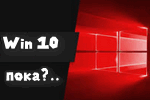 Всем добра!
Всем добра!
Многие пользователи (даже кому основательно поднадоела Windows) "побаиваются" попробовать что-нибудь отличное, т.к. разобраться с новой ОС не всегда так уж просто (тем более, если ее графич. интерфейс и принцип работы совсем иной).
Однако, среди дистрибутивов Linux есть несколько вариантов, интерфейс которых весьма и весьма схож с Windows 7/10/11 (речь идет о LinuxFX, Zorin OS, Deepin и рос. Astra Linux). Да, они, конечно, не идеальная "копия окон", но начать работать с ними очень просто (никакого опыта или спец. знаний не требуется! 👌).
Собственно, небольшой обзор этих ОС и будет представлен ниже (установка у них типовая, пример можно посмотреть тут).
Итак, теперь ближе к теме...
*
Содержание статьи📎
Альтернативы Windows 7/10/11
Wubuntu
📌 Ссылка на заметку с примером установки и обзором ОС: https://ocomp.info/wubuntu.html
Бесплатная ОС Wubuntu (явл. дистрибутивом Linux) отличается от всех остальных 2 основными особенностями:
- во-первых, ее интерфейс макс. похож на Windows 11 (почти не отличим). Кстати, встроенные приложения (типа проводника) - тоже идентичны приложениям Windows;
- во-вторых, она позволяет запускать Windows-приложения без всяких сложных настроек (просто по двойному клику мышки, также, как если бы вы работали в Windows).
Интересно для повода познакомиться?! Пару скриншотов приведу ниже... 👇👇
*
LinuxFX
📌 Ссылка на заметку с обзором: https://ocomp.info/ustanovka-linuxfx-mini-obzor-eta-sistema-vyiglyadit-takzhe-kak-windows-11.html
LinuxFX — пожалуй, разработчикам этого дистрибутива удалось добиться практически полного сходства с интерфейсом современной ОС Windows 11. Взгляните на скриншот ниже: видите разницу?
А ее и нет! Интерфейс и ряд основных программ выполнены так, чтобы любой пользователь мог начать пользоваться без лишних вопросов! См. ссылку выше на полноценный обзор системы...
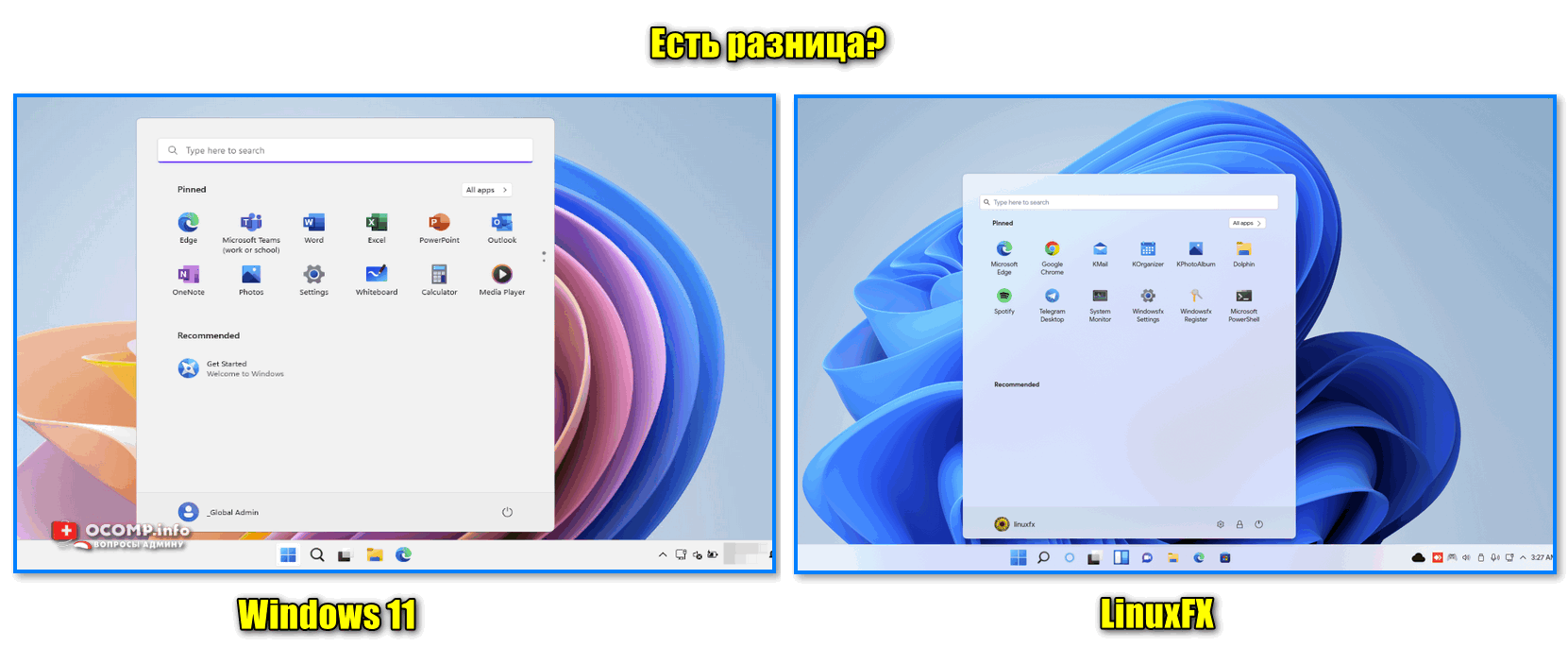
Есть ли разница между интерфейсами Windows 11 и LinuxFX?
*
Zorin OS
Официальный сайт (с установочным ISO): https://zorinos.com/
Пример установки данной ОС: https://ocomp.info/ustanovka-zorin-os.html
Zorin OS — один из дистрибутивов Linux (Ubuntu), причем не самый плохой...👌 Разработчики постарались сделать интерфейс Zorin OS максимально прохожим на Explorer (проводник) в Windows. Благодаря этому переход с Windows на Linux проходит "почти" незаметно.
*
Ниже приведу несколько кратких "тезисов". 👇
1) Обратите внимание на скрин ниже: меню ПУСК, панель задач, да и сам рабочий стол почти ничем не отличаются от классических "оконных"!
2) По умолчанию в Zorin OS встроено несколько игр, в том числе есть такие популярные хиты, как: "Сапер", "Судоку", несколько пасьянсов...
3) Примечание: в современной Windows 10 такой игры как "Сапер" уже нет, но те, кто пользовался Windows XP, наверное, ее помнят! 👇 Разработчики Zorin OS, разумеется, сделали игру практически идентичной.
4) В Zorin OS есть большой магазин приложений (в нем несколько разделов, в которых можно найти тысячи программ).
Разделы: аудио и видео, общение и новости, работа, игры, графика и фото, дополнения.
5) Все ПО в магазине приложений можно отсортировать по его популярности. Это весьма удобно, чтобы быстро находить всё самое интересное!
6) Кстати, в магазине приложений можно также найти Steam (это для любителей игр). Его установка проходит буквально в 2-клика мышкой (примечание: в др. дистрибутивах Linux для установки Steam приходиться пользоваться терминалом, и не всегда установка идет гладко...).
7) Также бы я отметил весьма удобную панель управления (параметры системы). Если в Windows многие настройки нужно "выискивать" буквально по разным "закоулкам" — то в Zorin OS они все собраны в одном месте.
Причем, есть ряд опций, которых нет в параметрах Windows (что тоже весьма облегчает работу).
8) В систему Zorin OS уже встроен пакет Libre Office — т.е. вы сразу же после установки ОС можете работать с документами!
9) Также в системе есть проигрыватель для музыки и фильмов (открывают все самые популярные форматы!).
10) Нельзя не отметить весьма удобный менеджер файлов (аналог проводника). Большинство операций в нем выполняется также, как в проводнике Windows.
В общем и целом, Zorin OS оставляет самые положительные впечатления. Рекомендую к знакомству! 😉
*
Deepin
Официальный сайт (с установочным ISO): https://www.deepin.org/en/
Примечание: в отличие от многих др. дистрибутивов Linux - "LiveCD-режима" работы у Deepin нет. Т.е. после записи образа на флешку - его можно только установить на диск.
Deepin — дистрибутив Linux от китайских разработчиков (основан на Debian). В своем арсенале есть уникальные "штуки": рабочий стол как в Windows (Deepin Desktop Environment); оконный менеджер Gala; проигрыватель музыки Deepin; проигрыватель видео DMovie; магазин приложений Deepin Store.
Для более наглядного "представления" приведу несколько скринов. 👇
*
1) После установки и загрузки ОС — перед вами появится примерно такой же красивый и "модный" рабочий стол, как на моем фото ниже. Обратите внимание, что панель задач позволяет получить доступ сразу ко "всему": настройкам, меню ПУСК, корзине, магазину приложений и т.д. и т.п. 👇
2) Что касается приложений: то в Deepin встроено несколько десятков самого нужного. Например, есть и офис, и аудио- видео-проигрыватели, программы для рисования, записи видео и т.д. См. пример ниже (и это не все!). 👇
3) Меню ПУСК выполнено в классическом стиле. Разумеется, его можно до-настроить под себя (не смотрите на мой бардак на представленном фото 👇).
4) Панель управления содержит сотни полезных настроек: работы мышки, клавиатуры, электропитание, звук, адаптеры Wi-Fi, Bluetooth и т.д. (удобно еще и то, что всё находится в одном месте: просто кликая по вкладкам в одном окне можно быстро настроить ОС под свои требования).
5) В том же окне "Персонализация" можно до неузнаваемости поменять облик ОС (есть даже несколько курсоров мышки на выбор).
6) Магазин приложений очень удобен: программы здесь отсортированы не только по разделам (игры, офис, чтение, графика и т.д.), но и по рейтингу. Можно быстро найти всё самое полезное и сподручное...
7) Кстати, раздел с играми в магазине приложений достаточно обширен: здесь их несколько сотен. Steam, само собой, здесь присутствует!
👉 Еще по теме!
Как запускать игры в Linux (несколько способов; в том числе и запуск Windows-игр).
8) Установка приложений и игр из магазина происходит в 1-клик мышки. Во вкладке "Загрузка" можно посмотреть всю очередь устанавливаемых приложений.
9) Еще один удобный момент: любую программу можно добавить в автозагрузку, удалить, создать ярлык на раб. стол (и прочее) - просто кликнув по ней ПКМ (правой кнопкой мыши).
10) Кстати, меню ПУСК можно изменить до "неузнаваемости". Например, как вам мой пример. 👇
*
Astra Linux
📌 Офиц. сайт: https://astralinux.ru/products/
Инструкция по установке: https://ocomp.info/ustanovit-astra-linuks.html
Astra Linux — рос. операционная система на базе Debian. Отличается своей надежностью, относ. невысокими требованиями, наличием самых необходимых встроенных приложений, простотой освоения. К тому же система полностью на нашем "Великом и Могучем...".
*
Например, на скрине ниже я привел рабочий стол в том виде, в котором он появл. сразу же после установки системы. Внешний вид интерфейса практически схож с классической темой Windows. 👌
Открыв меню ПУСК — сразу же появл. неск. вкладок со встроенным софтом. Всё самое необходимое для обработки текста, таблиц, презентаций, графики — тут есть!
В ОС, кстати, встроили и самые необходимые системные утилиты: скажем, для подкл. принтера и настройки печати, управления устройствами, поиска файлов, записи ISO на флешки, и пр.
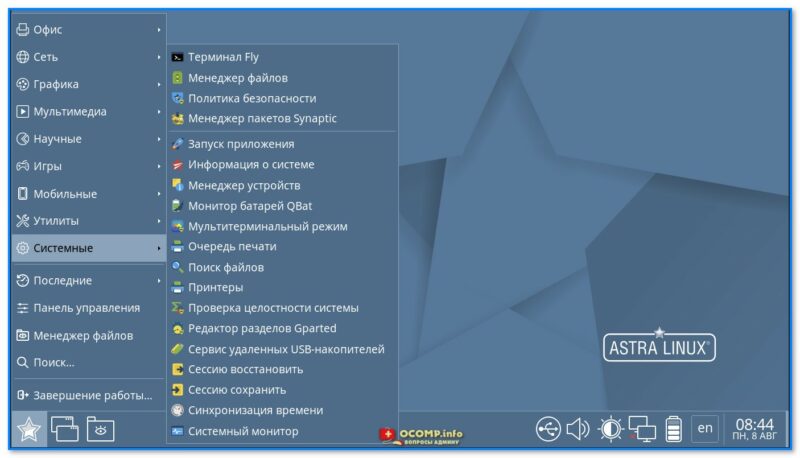
Скриншот. Есть возможность посм. информацию о системе, вести поиск файлов, посм. очередь печати и пр. Многое из этого не хватает в Windows!
Панель управления системой, кстати, полностью на русском и позволяет в 2-3 клика мышкой добраться до всех нужных настроек ОС (причем, без каких-либо спец. знаний).
Не могу не отметить, что в Astra Linux есть встроенная справка (которую можно открыть даже без доступа к Интернет).
Ну и меню выключения здесь тоже не обычно: есть все режимы, которых так не хватает в некоторых других системах. Ту же гибернацию (например, в Windows) нужно подкл. отдельно, а здесь "всё из коробки"... 👌
*
Chrome OS Flex
📌 Ссылка на обзор (и инструкцию по установке): https://ocomp.info/ustanovit-chrome-os-flex.html
Chrome OS Flex — бесплатная для дом. использования операционная система от Google, по интерфейсу очень похожа на классич. Windows. Отлично подойдет для установки на старые ПК/Ноутбуки/моноблоки, которые не поддерживают современную Windows 10/11.
Если у вас есть аккаунт Google (например, вы пользуетесь почтой Gmail или браузером Chrome) — то при установке ОС подгрузит все ваши ссылки, избранное (и т.п.), благодаря чему вы практически сразу же (после ее установки) сможете работать. Удобно, рекомендую к знакомству! 👌
*
Еще несколько ОС
Наверное, в рамках этой статьи стоило бы еще упомянуть о парочке дистрибутивов: Elementary OS и Linux Mint. Они, конечно, не так сильно похожи на Windows 7, но эти ОС достаточно дружелюбны для начинающих (позволяют легко окунуться в "мир" Linux).
Об этих ОС я рассказывал в одной из своих прошлых заметок - ссылка ниже. 👇
👉 В помощь!
Лучшие дистрибутивы Linux для новичка: какую версию выбрать, с чего начать (образы с загрузкой в режиме LiveCD + с поддержкой русского языка!)
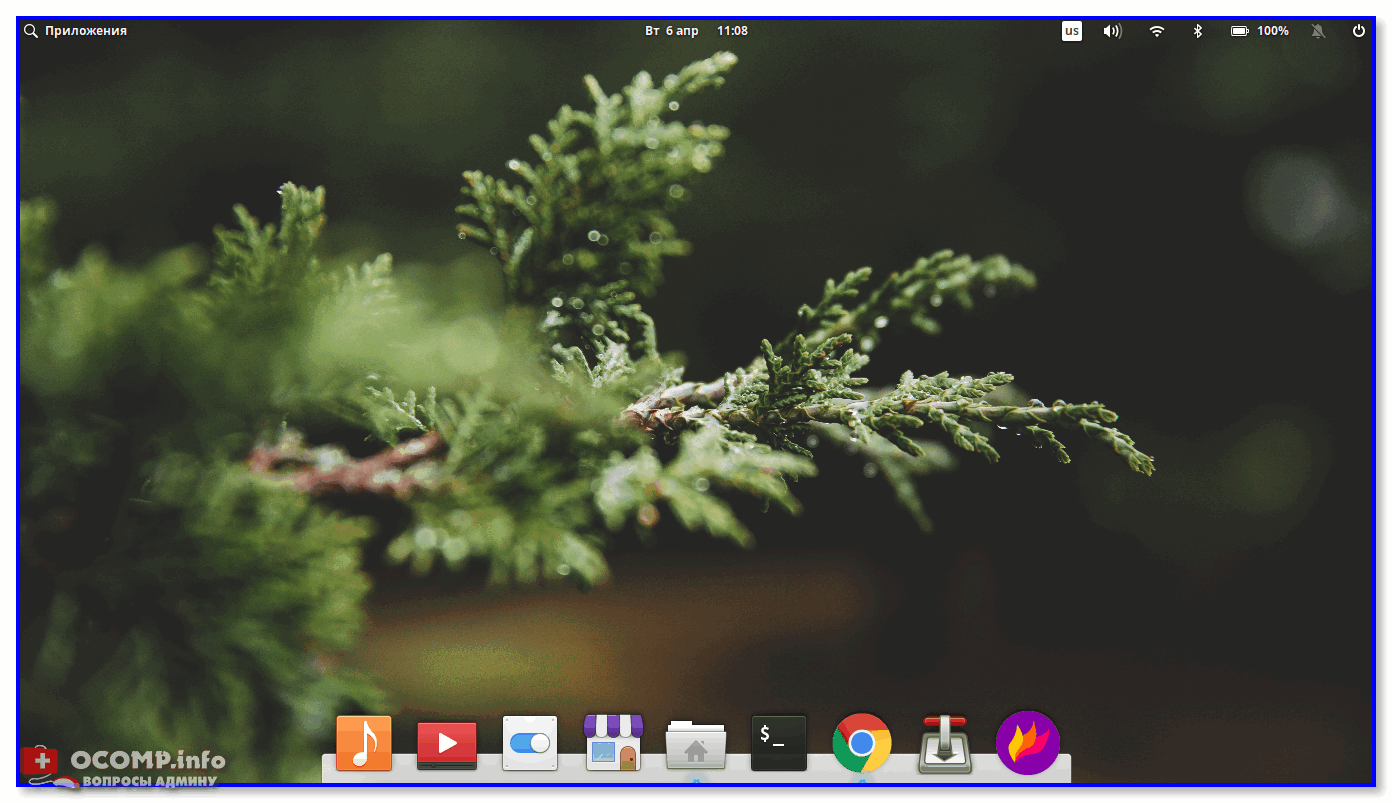
Рабочий стол Elementary OS
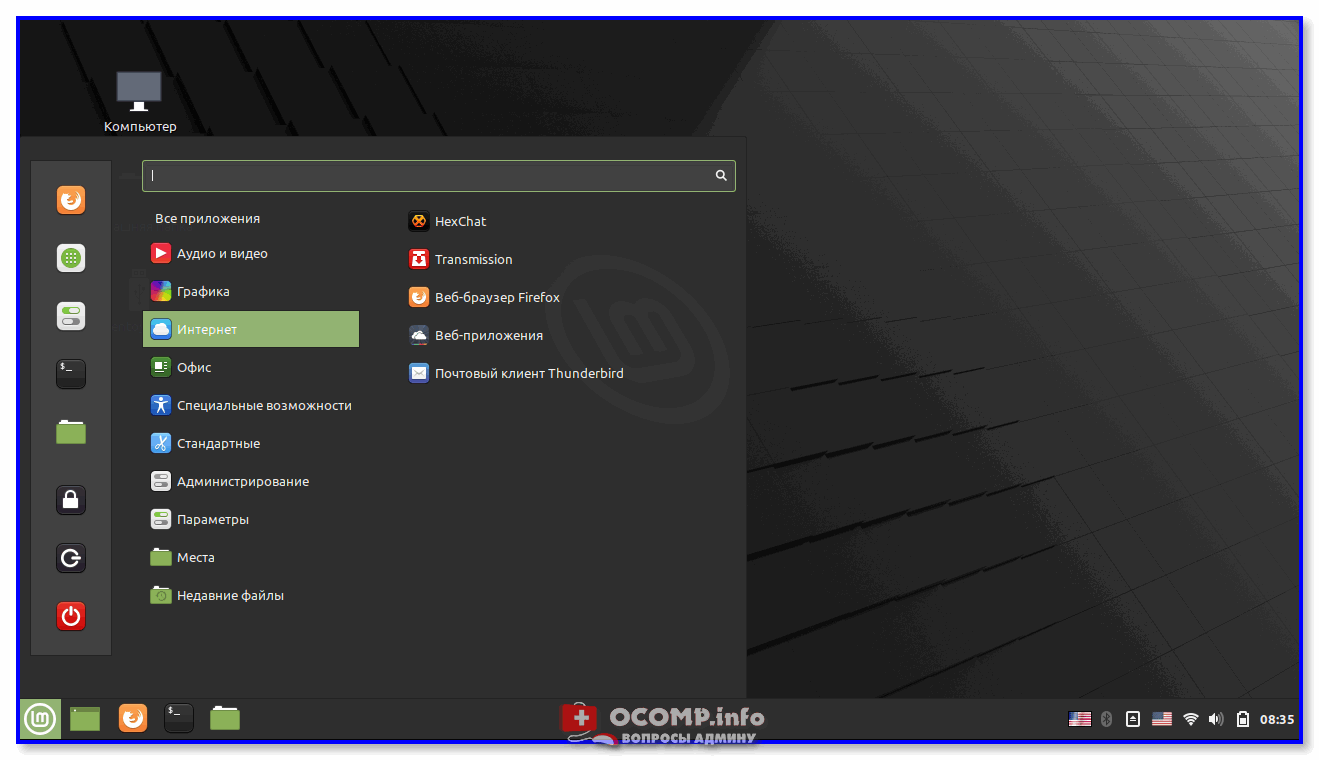
Linux Mint — рабочий стол, меню "Пуск"
*
На этом пока все. Дополнения по теме приветствуются!
Успехов!
👋
Первая публикация: 31.05.2021
Корректировка: 28.02.2024
Другие записи:
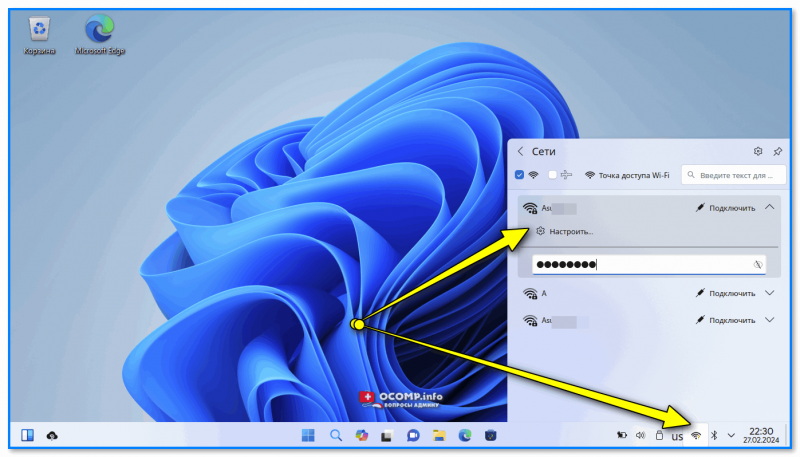
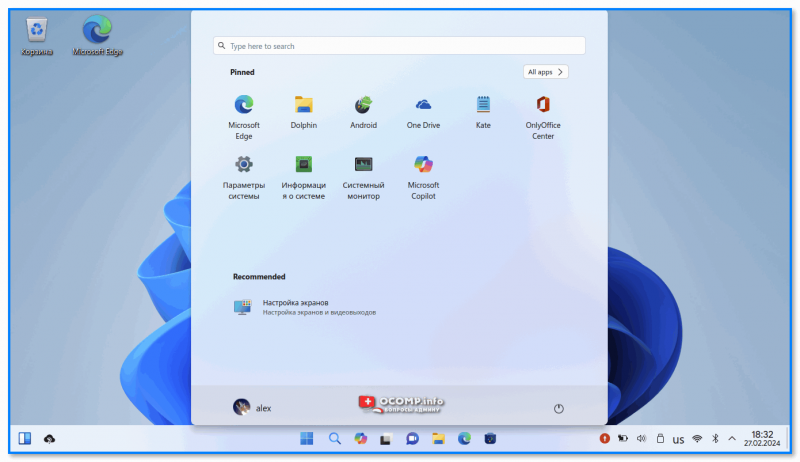
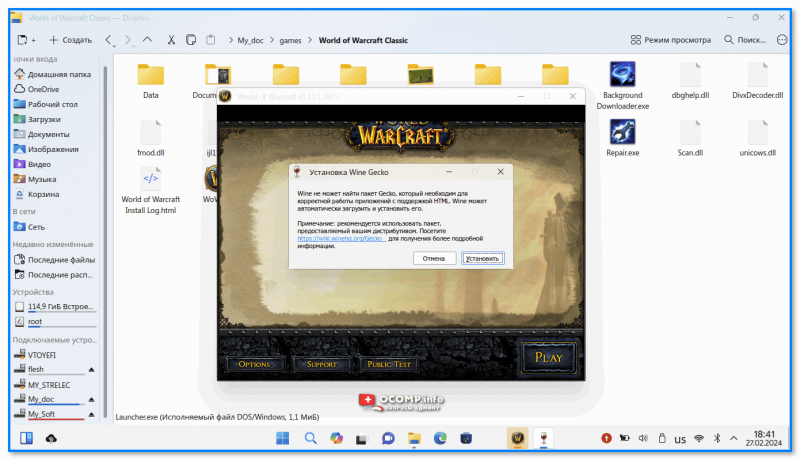
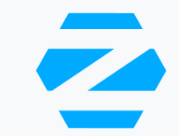
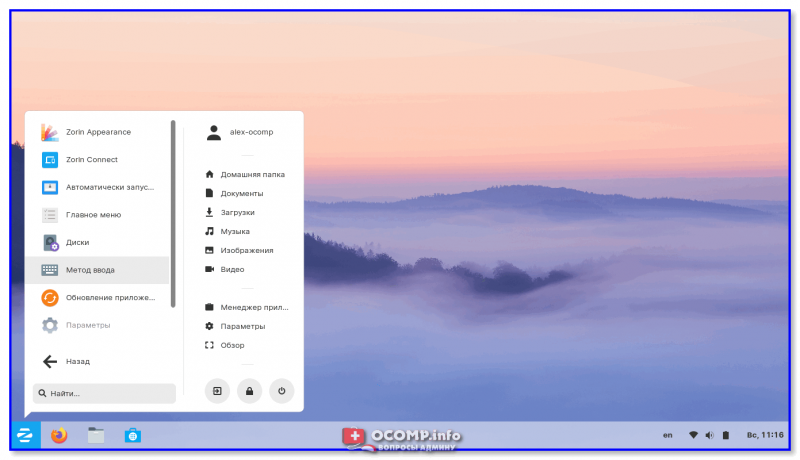
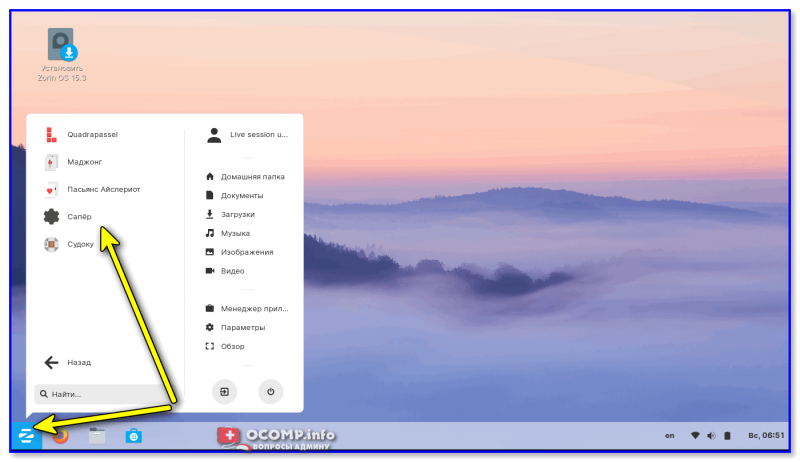
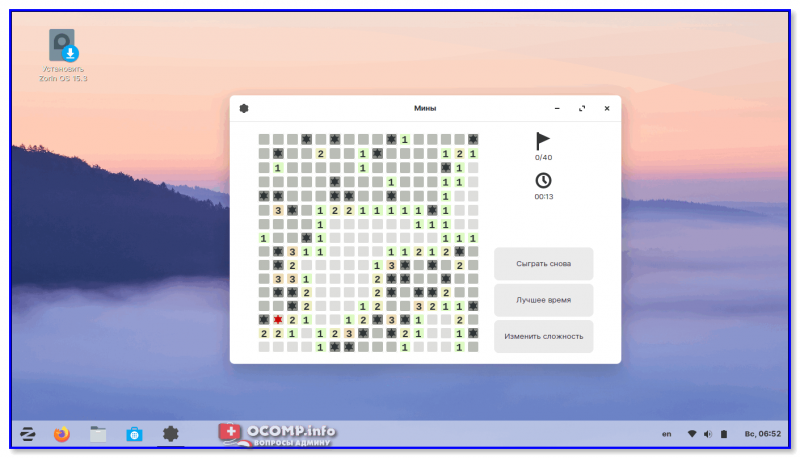
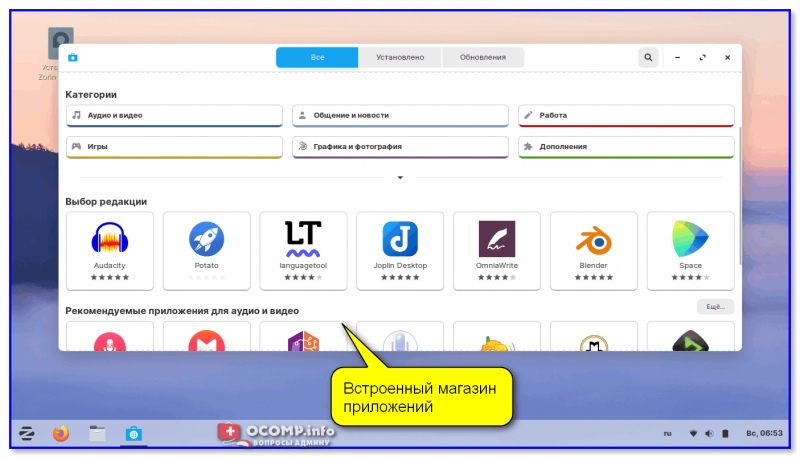
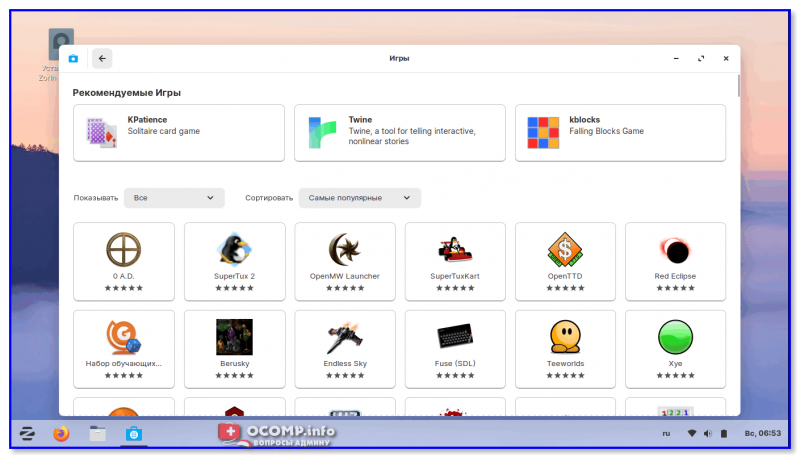
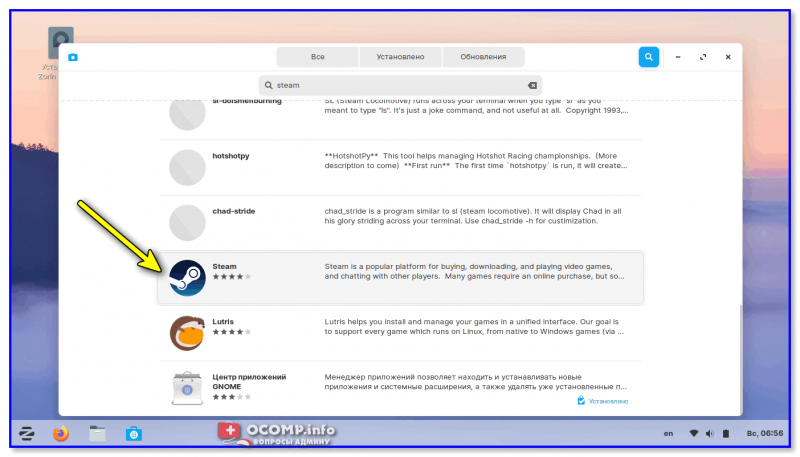
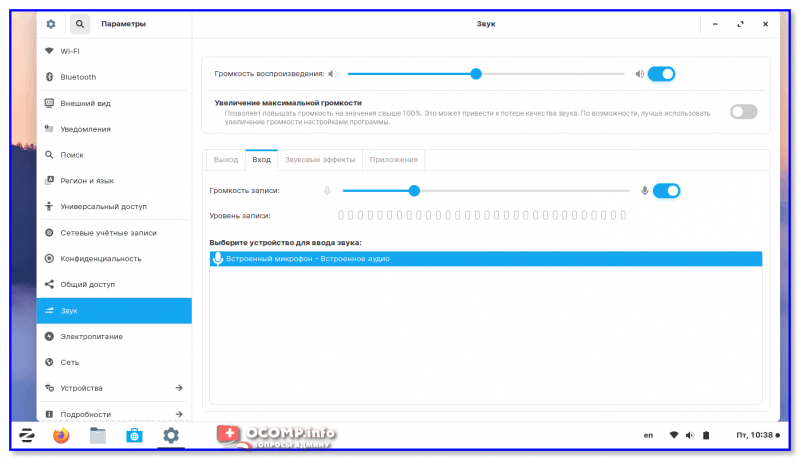
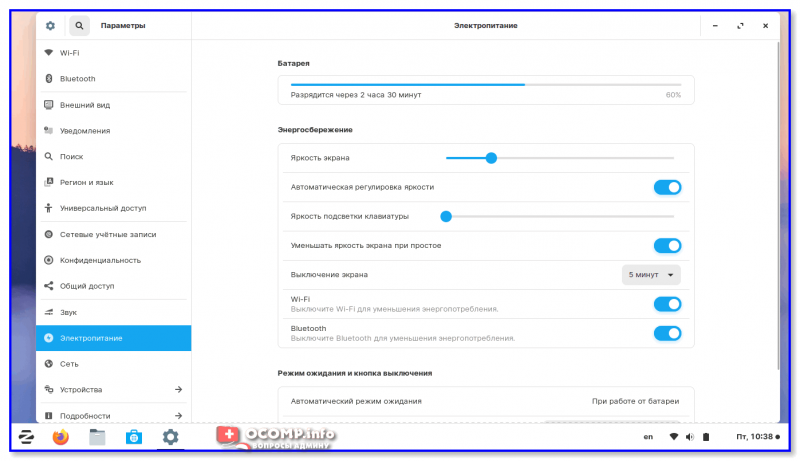

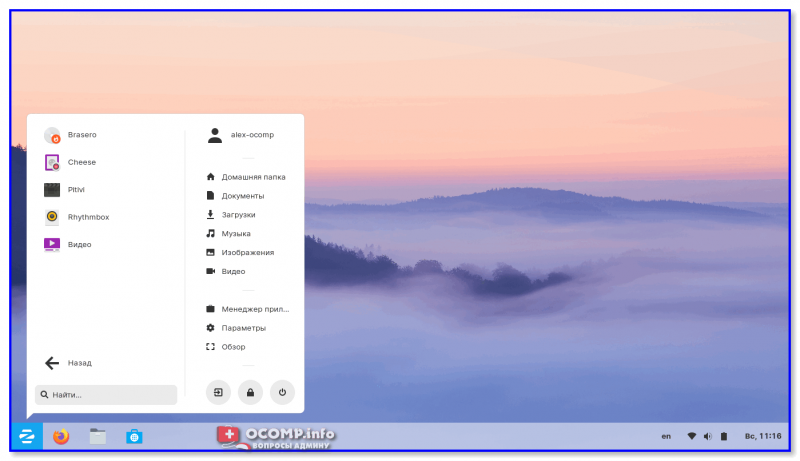
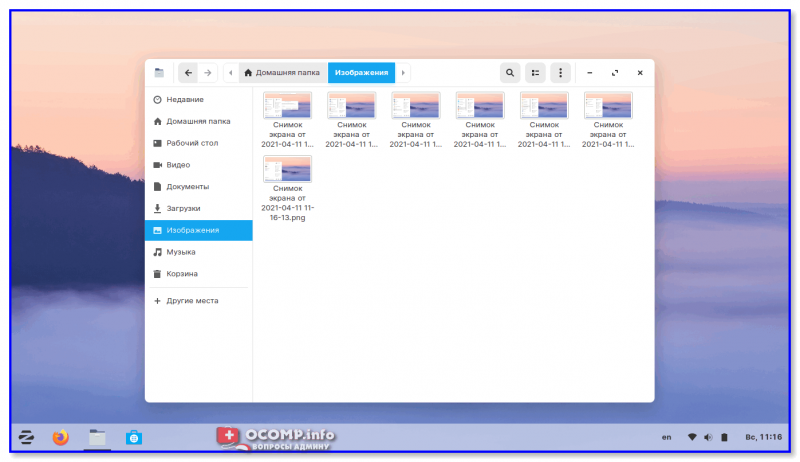
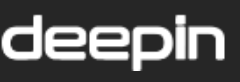
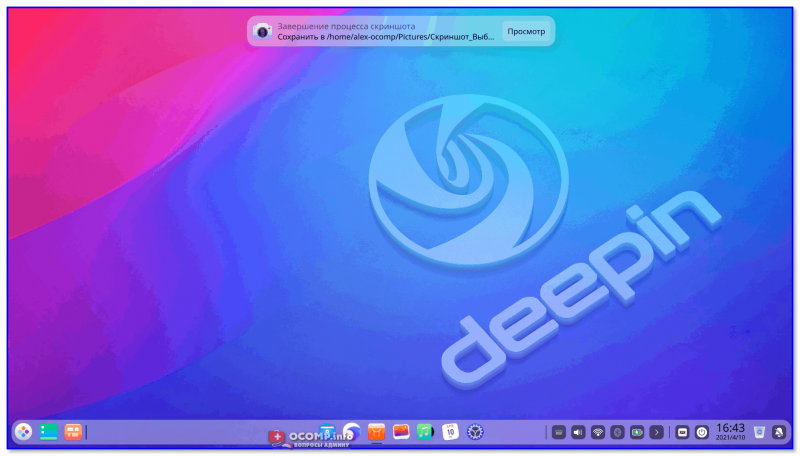
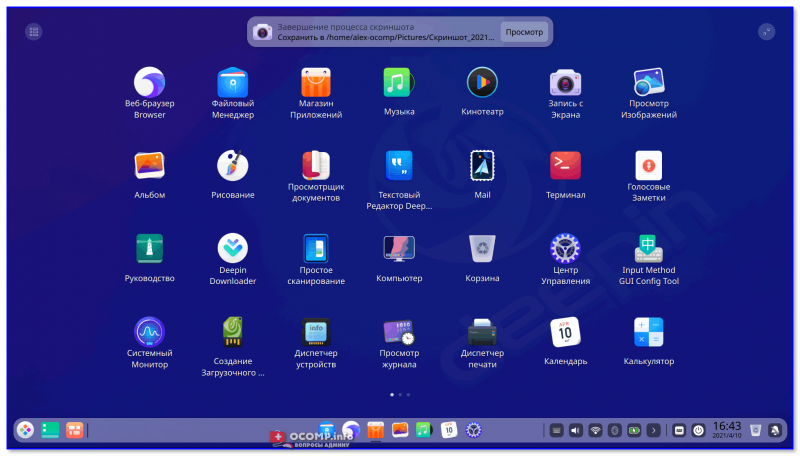
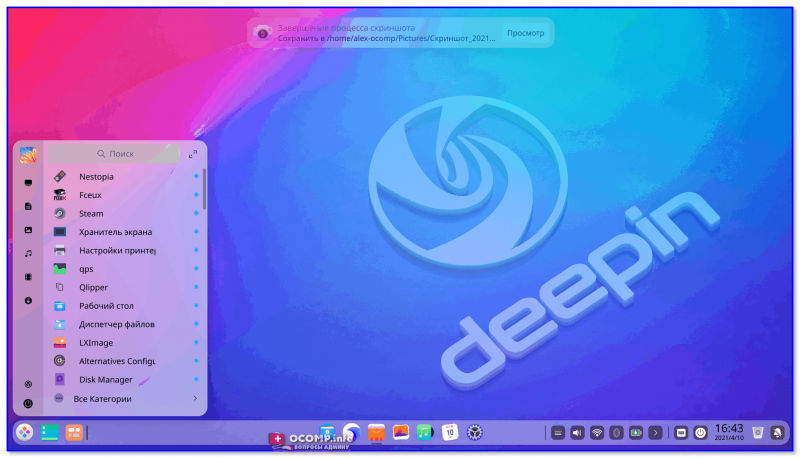
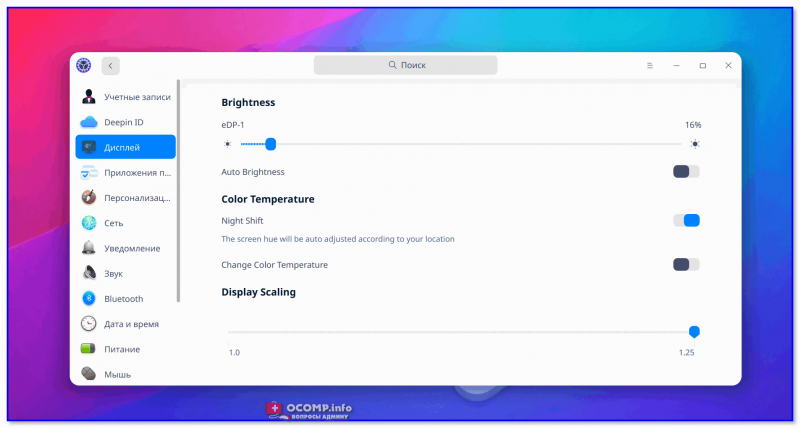
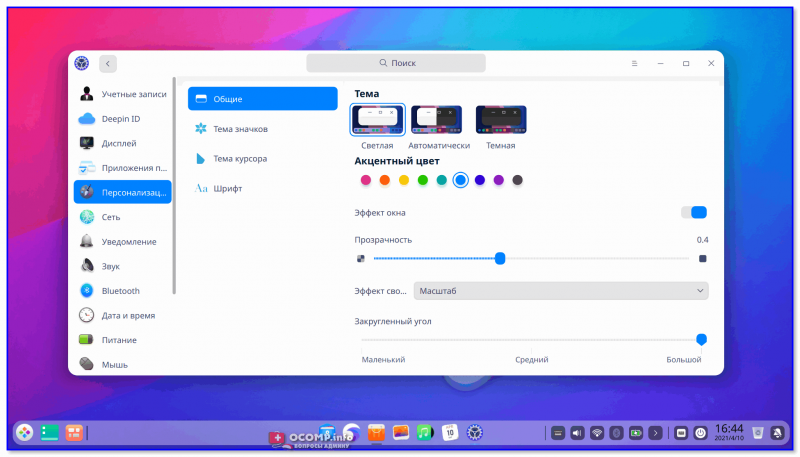
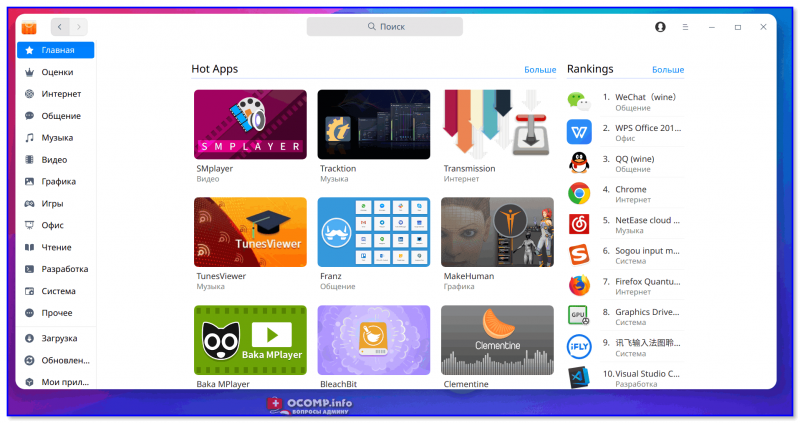
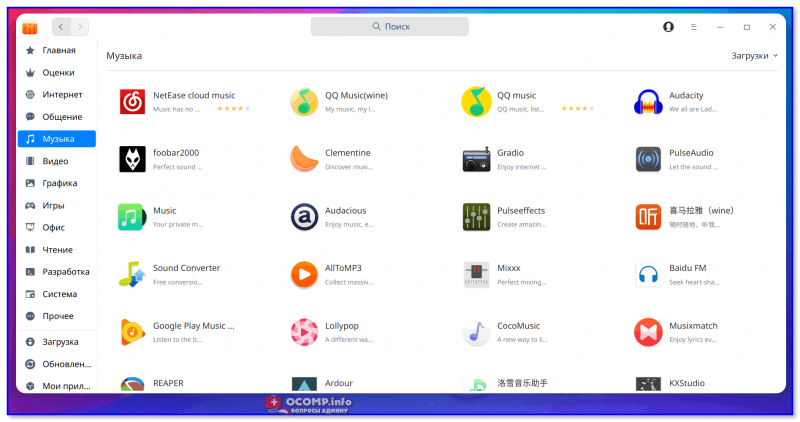
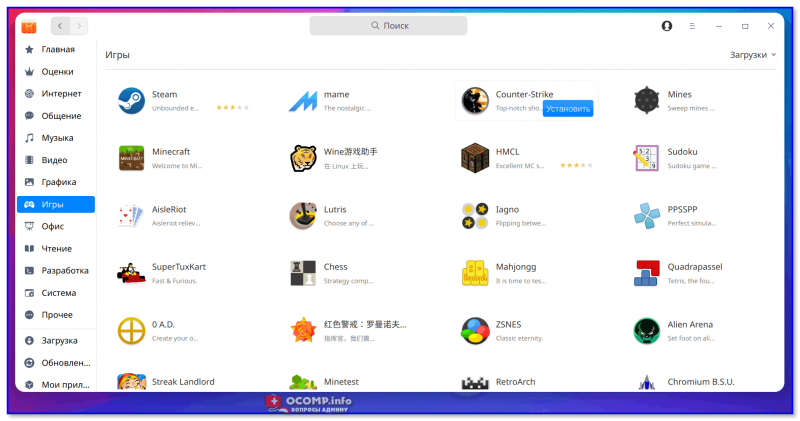
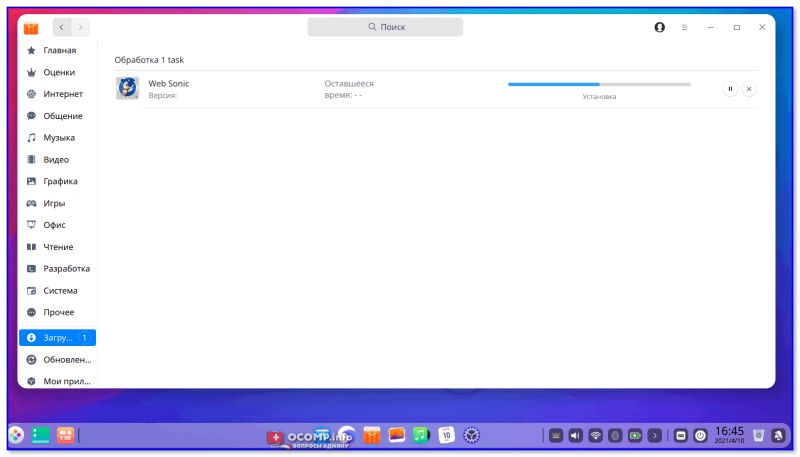
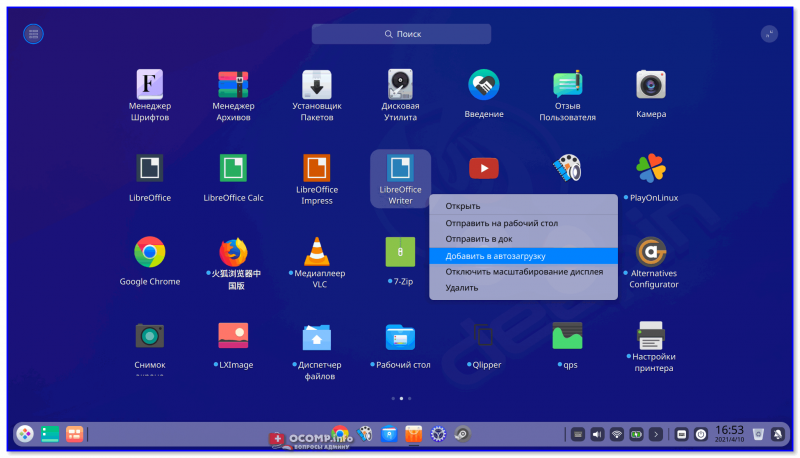
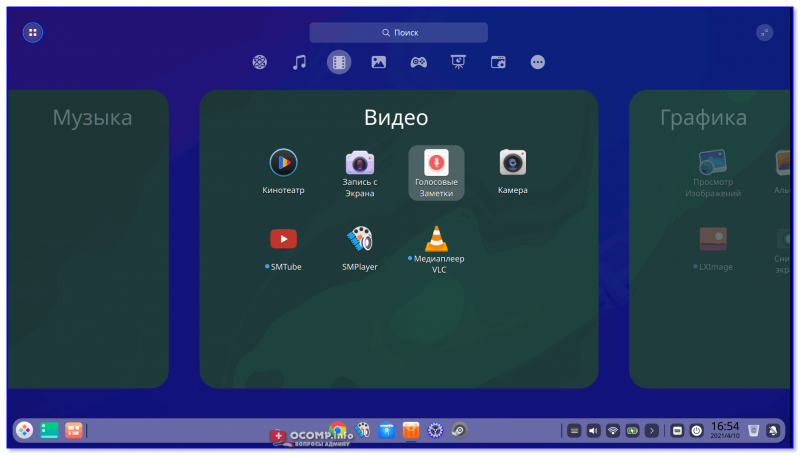
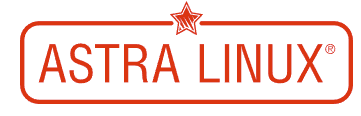
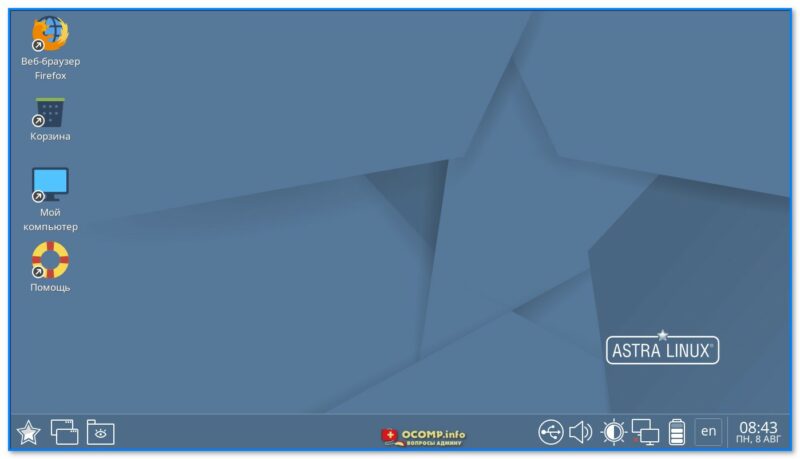
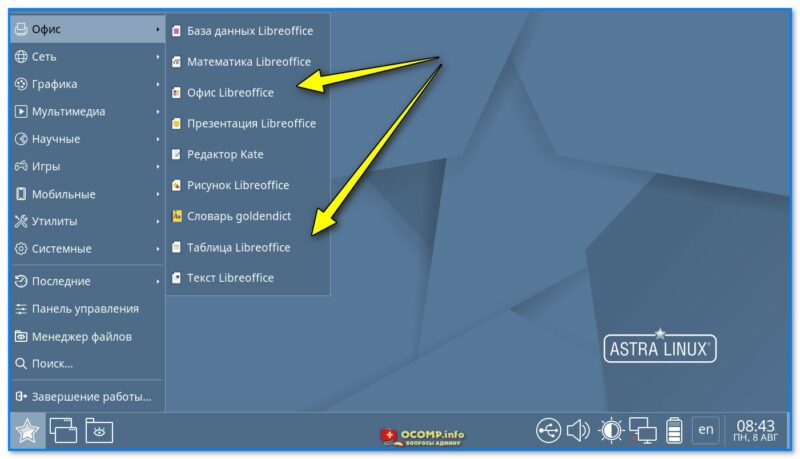
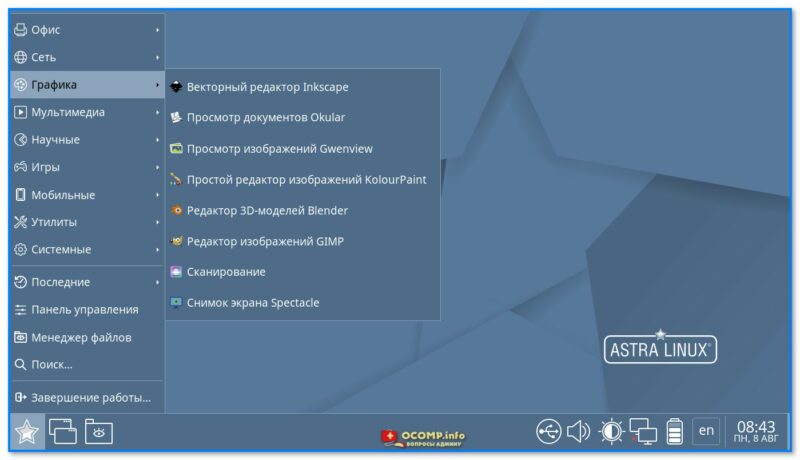
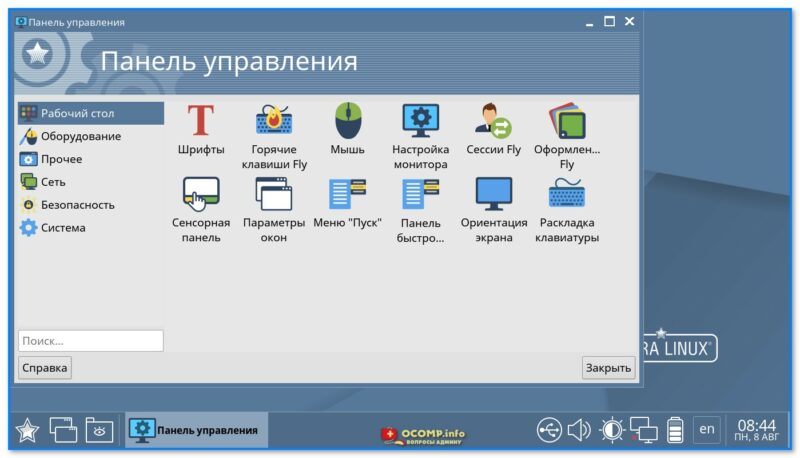
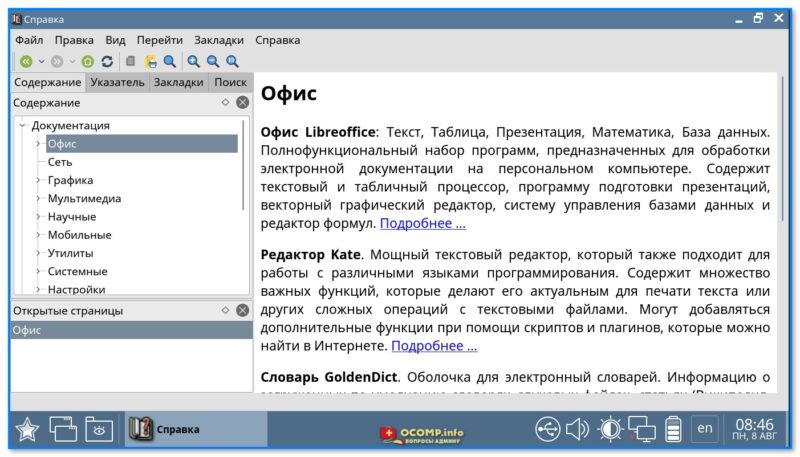
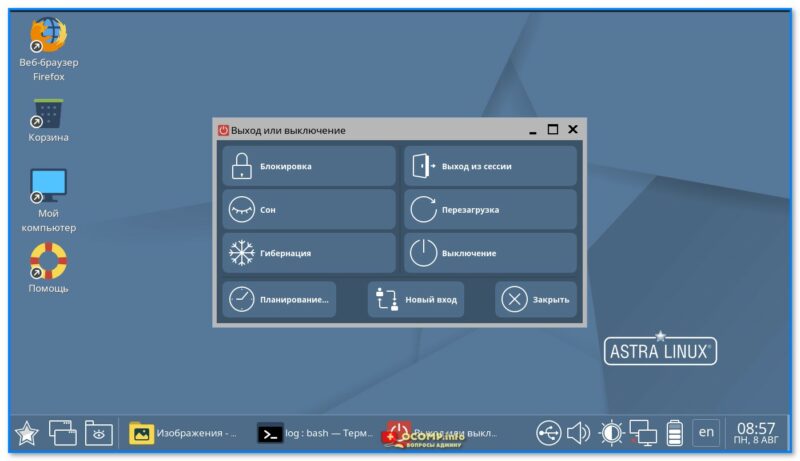
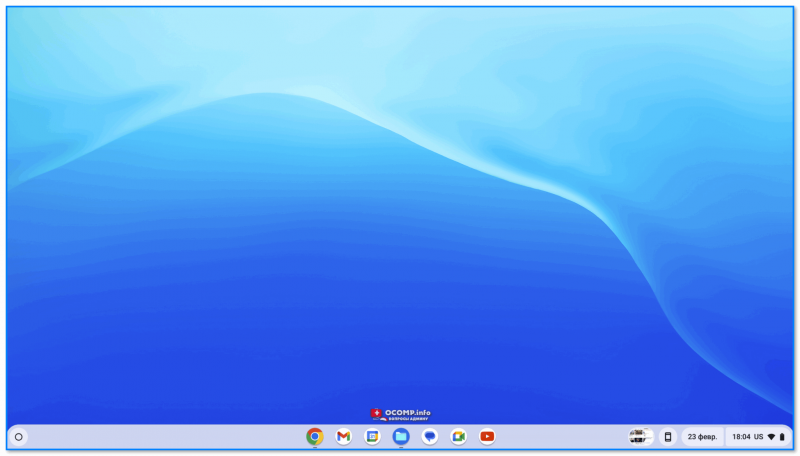
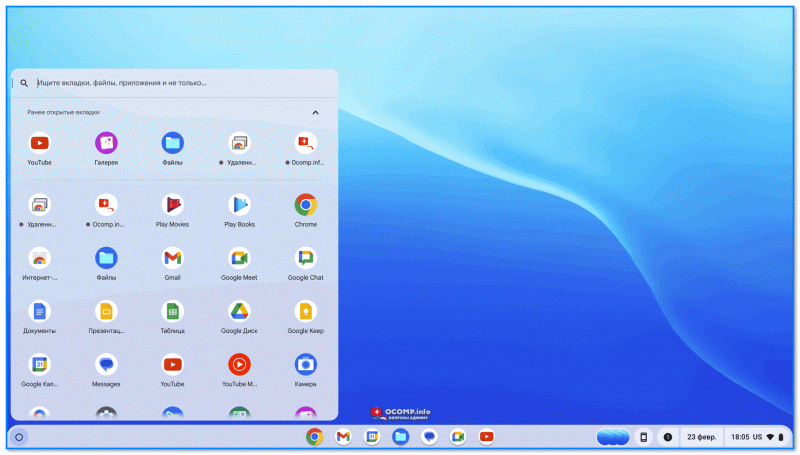
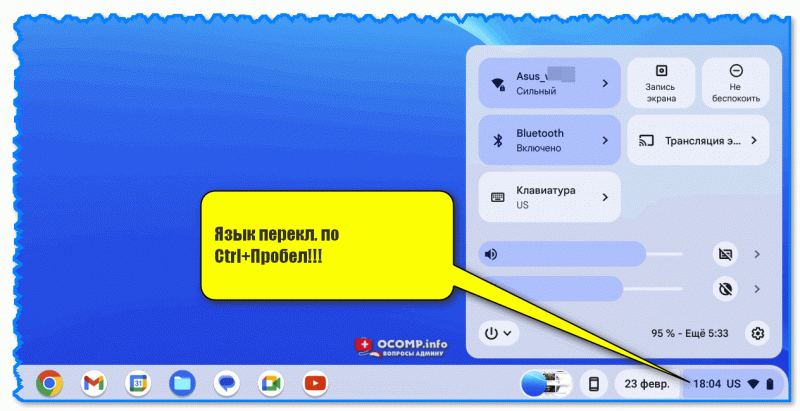










Надо было с Linux Mint начинать.
В нынешних условиях пора переходить на Астру, поддержать российских разработчиков, да и не париться, если вдруг чего...
Вдруг чего?
Уважаемые коллеги. Хочу Вам задать интересный вопрос. Я играл в танки (WOT) десять лет. А вот сейчас эти ребята чего-то там начудили. Разделили игру (EU, Lesta), повысили требования к ОС и т.д.
И вот вопрос - на этих альтернативных ОС (выше перечисленных) можно поставить игру WOT или нет.
С уважением, Владимир.
Linux Mint, Ubuntu - вроде как можно. Вот тут вот можете посмотреть способы: https://help.ubuntu.ru/wiki/wot
Спасибо за ответ. Немного заумно написано, но что-то можно почерпнуть.